12.2.2 自动约束及其设置
在实际制图中,使用自动约束是很高效的,因为可以根据对象相对于彼此的方向将几何约束自动地应用于对象的选择集。
使用自动约束的操作步骤如下。
 在功能区“参数化”选项卡的“几何”面板中单击“自动约束”按钮[?,此时出现“选择对象或[设置(S)]:”的提示信息。
在功能区“参数化”选项卡的“几何”面板中单击“自动约束”按钮[?,此时出现“选择对象或[设置(S)]:”的提示信息。
 选择要受几何约束的对象。
选择要受几何约束的对象。
 按<Enter>键结束对象选择,从而完成按默认的自动约束设置来在对象的选择集中创建几何约束,AutoCAD会提示已将多少个约束应用于多少个对象。
按<Enter>键结束对象选择,从而完成按默认的自动约束设置来在对象的选择集中创建几何约束,AutoCAD会提示已将多少个约束应用于多少个对象。
在单击“自动约束”按钮 进行自动约束的操作过程中,用户可以自行设置要自动应用到对象的几何约束类型,以及设置几何约束的优先级和公差范围(距离公差和角度公差)等。在出现“选择对象或[设置(S)]:”提示下输入“S”并按<Enter>键(即选择“设置”提示选项),AutoCAD系统弹出“约束设置”对话框并自动切换到“自动约束”选项卡,如图12-8所示,从中控制应用于选择集的约束,以及使用“AUTOCONSTRAIN”(自动约束)命令时约束的应用顺序等。下面介绍“约束设置”对话框的“自动约束”选项卡中各组成要素的功能含义。
进行自动约束的操作过程中,用户可以自行设置要自动应用到对象的几何约束类型,以及设置几何约束的优先级和公差范围(距离公差和角度公差)等。在出现“选择对象或[设置(S)]:”提示下输入“S”并按<Enter>键(即选择“设置”提示选项),AutoCAD系统弹出“约束设置”对话框并自动切换到“自动约束”选项卡,如图12-8所示,从中控制应用于选择集的约束,以及使用“AUTOCONSTRAIN”(自动约束)命令时约束的应用顺序等。下面介绍“约束设置”对话框的“自动约束”选项卡中各组成要素的功能含义。
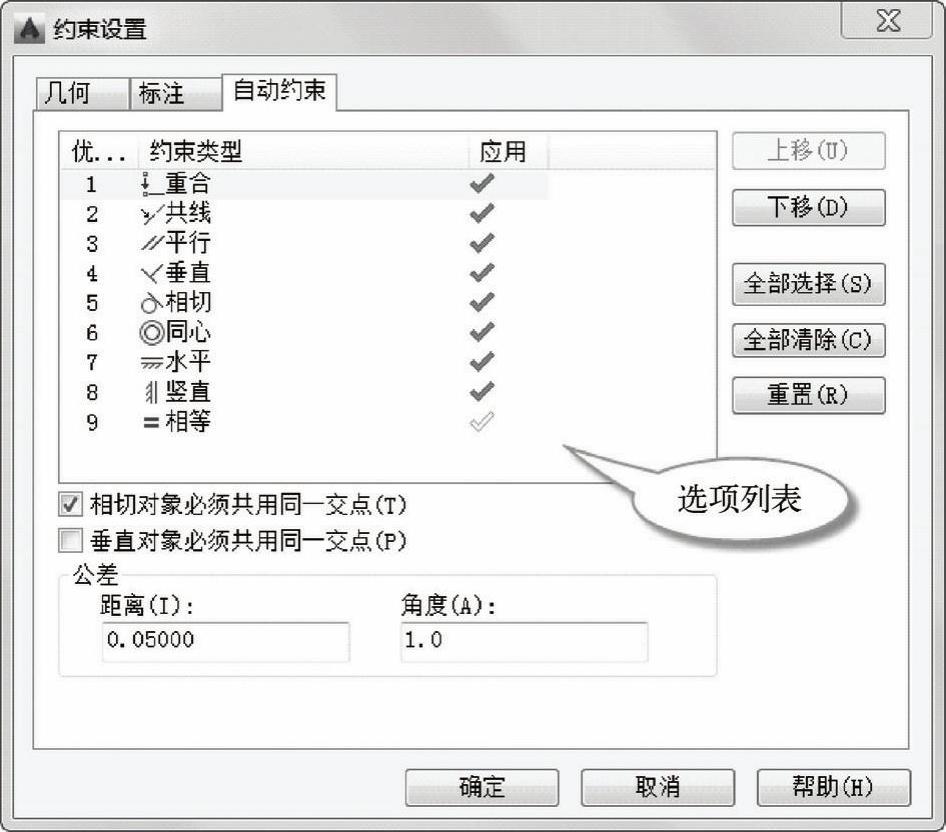
图12-8 “约束设置”对话框
●“选项列表”:在该选项列表中可以显示各约束类型的优先级和应用设置。选项列表的自动约束标题包括“优先级”“约束类型”和“应用”,其中“优先级”控制约束的应用顺序,“约束类型”控制应用于对象的约束类型,“应用”则控制是否将约束应用于多个对象。
●“上移”按钮:通过在列表中上移选定项目来更改其顺序。
●“下移”按钮:通过在列表中下移选定项目来更改其顺序。
●“全部选择”按钮:用于选择所有几何约束类型以进行自动约束。
●“全部清除”按钮:用于清除所有几何约束类型以进行自动约束。
●“重置”按钮:用于将自动约束设置重置为默认值。
●“相切对象必须共用同一交点”复选框:勾选此复选框时,指定两条曲线必须共用一个点(在距离公差内指定)以便应用相切约束。
●“垂直对象必须共用同一交点”复选框:如果勾选此复选框,则指定直线必须相交或者一条直线的端点必须与另一条直线或直线的端点重合(在距离公差内指定)。
●“公差”选项组:在该选项组中设定可接受的公差值以确定是否可以应用约束,“距离”公差应用于重合、同心、相切和共线约束,角度公差应用水平、竖直、平行、垂直、相切和共线约束。
用户也可以在单击“自动约束”按钮 之前在功能区的“参数化”选项卡中单击“几何”面板中的“几何约束设置”按钮
之前在功能区的“参数化”选项卡中单击“几何”面板中的“几何约束设置”按钮 ,弹出“约束设置”对话框,手动切换至“自动约束”选项卡,从中进行自动约束设置。
,弹出“约束设置”对话框,手动切换至“自动约束”选项卡,从中进行自动约束设置。
下面介绍一个在图形中应用自动约束的操作范例。
 打开“自动约束即学即练.dwg”文件,该文件中存在的原始图形如图12-9所示。
打开“自动约束即学即练.dwg”文件,该文件中存在的原始图形如图12-9所示。
 在功能区“参数化”选项卡的“几何”面板中单击“自动约束”按钮
在功能区“参数化”选项卡的“几何”面板中单击“自动约束”按钮 。
。
 在“选择对象或[设置(S)]:”提示下选择“设置(S)”选项,弹出“约束设置”对话框并自动切换至“自动约束”选项卡,单击“重置”按钮后再单击“全部选择”按钮,然后单击“确定”按钮。
在“选择对象或[设置(S)]:”提示下选择“设置(S)”选项,弹出“约束设置”对话框并自动切换至“自动约束”选项卡,单击“重置”按钮后再单击“全部选择”按钮,然后单击“确定”按钮。
 在图形窗口中指定两个对角点来以窗口选择方式选择所有的图形对象,然后按<Enter>键,自动约束的结果如图12-10所示。
在图形窗口中指定两个对角点来以窗口选择方式选择所有的图形对象,然后按<Enter>键,自动约束的结果如图12-10所示。
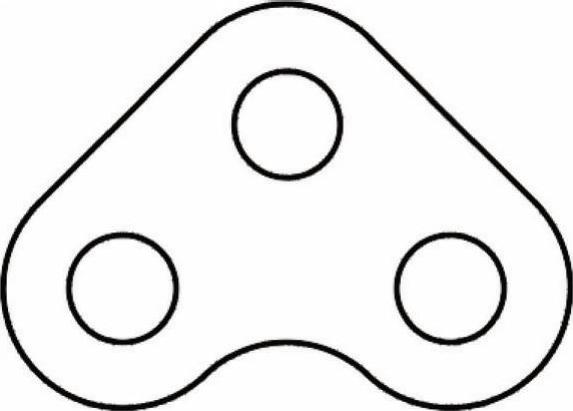
图12-9 原始图形
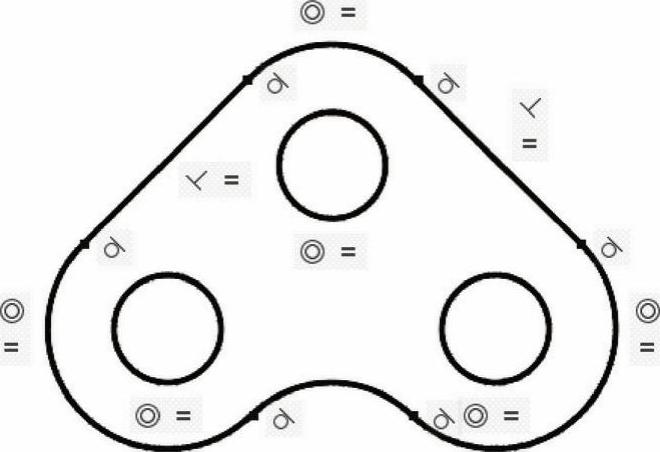
图12-10 自动约束的结果
